首先我们需要下载WinDynamicDesktop,下载解压后双击“WinDynamicDesktop_1.2.3_Setup.exe”出现安装界面:

我们进入到WinDynamicDesktop安装向导。安装向导将指引你完成WinDynamicDesktop的安装进程。在开始安装之前,我们需要阅读WinDynamicDesktop的许可协议。请阅读以下许可协议。在继续安装之前,你必须接受此协议的条款。点击I accept the agreement我接受协议然后点击Next下一步继续安装进程;
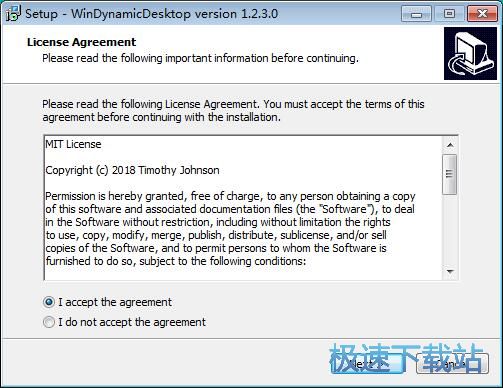
我们首先要确定WinDynamicDesktop的安装路径,安装程序有默认的安装路径C:\Users\Administrator\AppData\Local\Programs\WinDynamicDesktop。安装WinDynamicDesktop至少需要1.8MB的磁盘空间。需要修改路径的朋友可以点击Browse浏览,选择需要安装的文件夹后,点击ok就可以修改安装路径了。点击Next下一步继续安装进程;
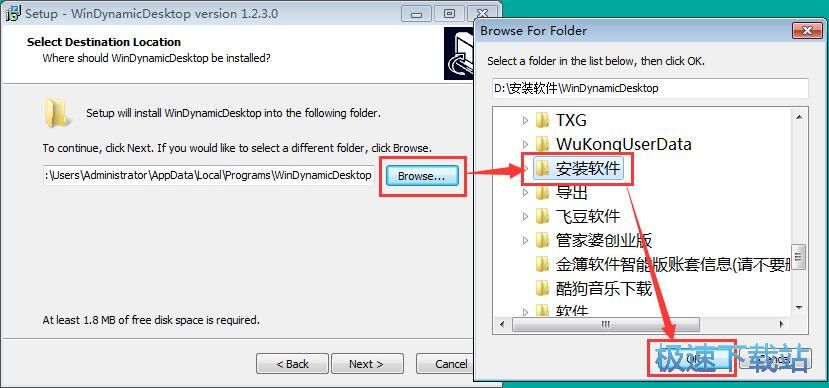
这一步安装向导要我们选择安装WinDynamicDesktop期间安装向导要执行的附加任务,附加任务是Create a desktop shortcut和Start WinDynamicDesktop with Windows。如果不需要执行,将勾选取消即可。点击Next下一步将WinDynamicDesktop安装到电脑上;
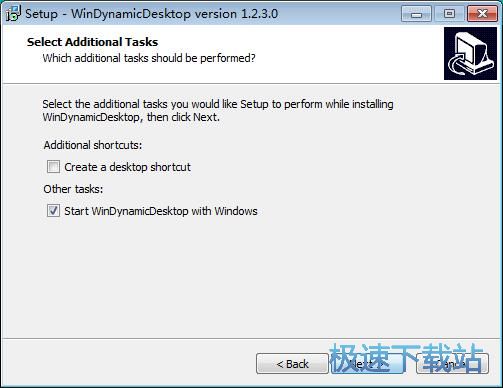
这一步是正式安装WinDynamicDesktop前的比较后一个确认步骤,确认安装路径和附加任务无误后,就可以点击Install安装将WinDynamicDesktop安装到电脑上;
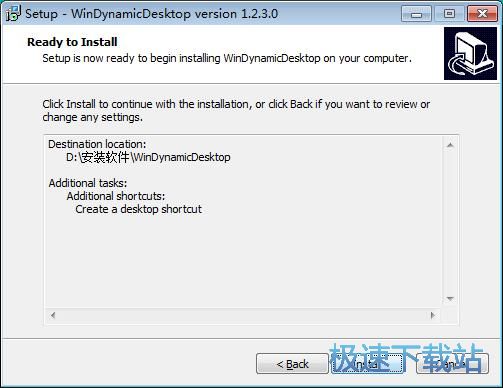
正在安装WinDynamicDesktop,安装程序正在将WinDynamicDesktop的文件安装到指定文件夹中。安装WinDynamicDesktop可能需要几分钟的时间;
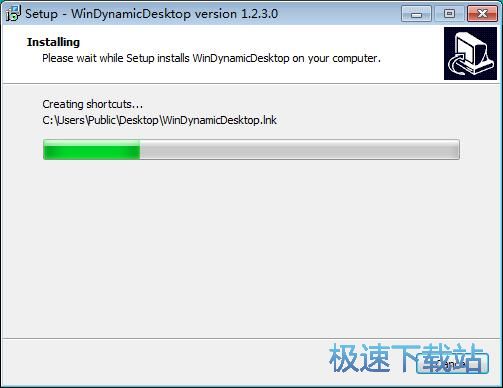
安装程序已经成功在您的电脑上安装了WinDynamicDesktop。安装向导会提示安装完成。这里还有一个勾选项,Launch WinDynamicDesktop运行WinDynamicDesktop。如果不需要马上运行,取消勾选即可。点击Finish完成即可退出安装向导。
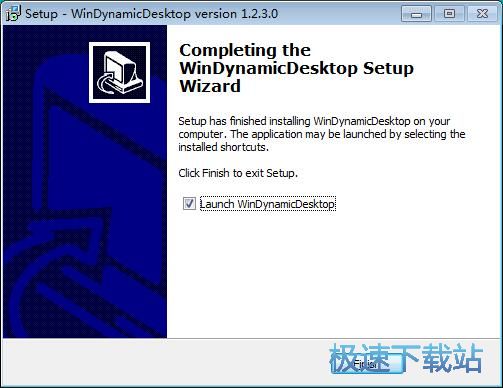
WinDynamicDesktop的安装教程就讲解到这里,希望对你们有帮助,感谢你对极速下载站的支持!